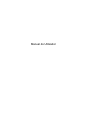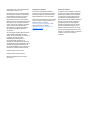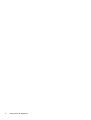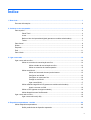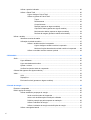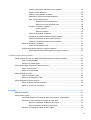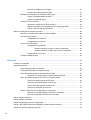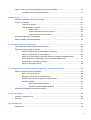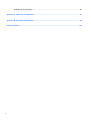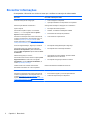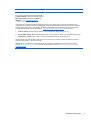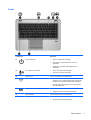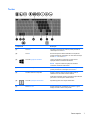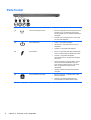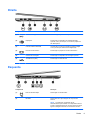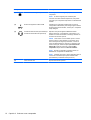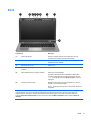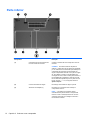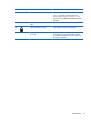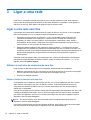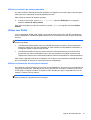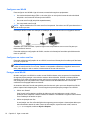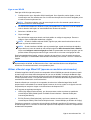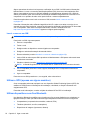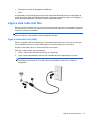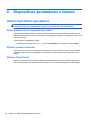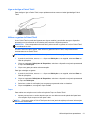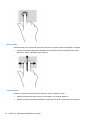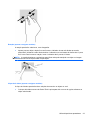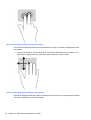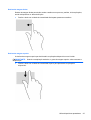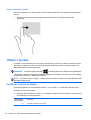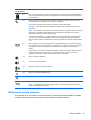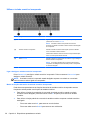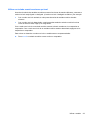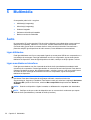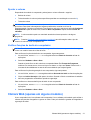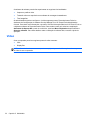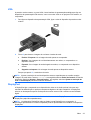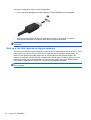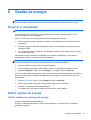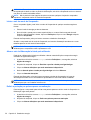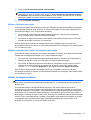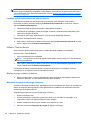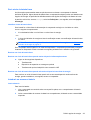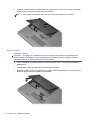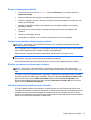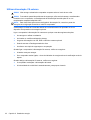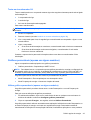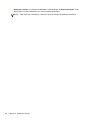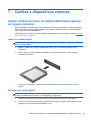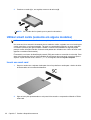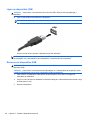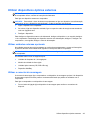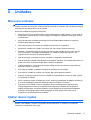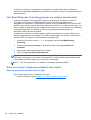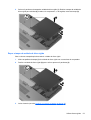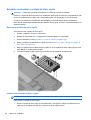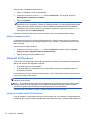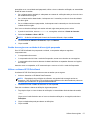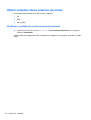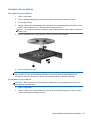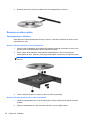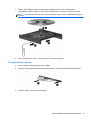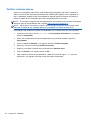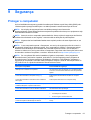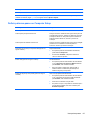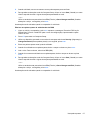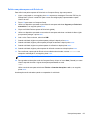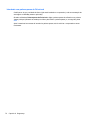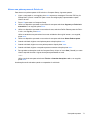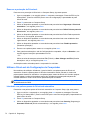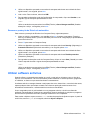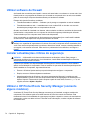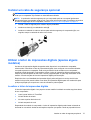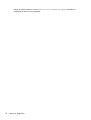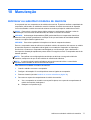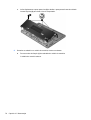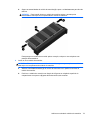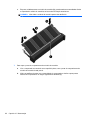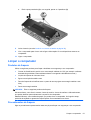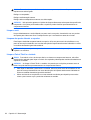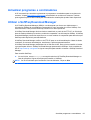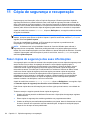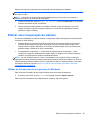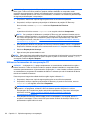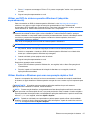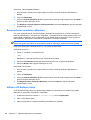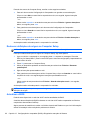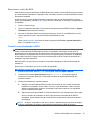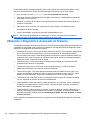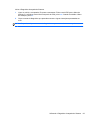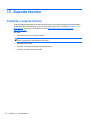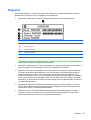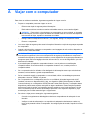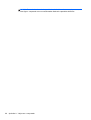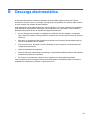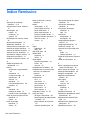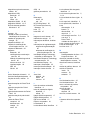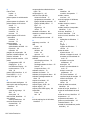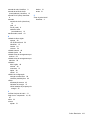Manual do Utilizador

© Copyright 2012, 2013 Hewlett-Packard
Development Company, L.P.
Bluetooth é uma marca comercial detida
pelo respetivo proprietário e utilizada pela
Hewlett-Packard Company sob licença.
Intel é uma marca comercial da Intel
Corporation nos E.U.A. e noutros países.
AMD é uma marca comercial da Advanced
Micro Devices, Inc. O logótipo SD é uma
marca comercial do respetivo proprietário.
Java é uma marca comercial da Sun
Microsystems, Inc. Microsoft e Windows
são marcas registadas da Microsoft
Corporation.
As informações contidas neste documento
estão sujeitas a alterações sem aviso
prévio. As únicas garantias que cobrem os
produtos e serviços da HP são
estabelecidas exclusivamente na
documentação de garantia que os
acompanha. Neste documento, nenhuma
declaração deverá ser interpretada como a
constituição de garantia adicional. A HP
não se responsabiliza por erros técnicos e
editoriais ou omissões neste documento.
Segunda edição: Junho de 2013
Primeira edição: Outubro de 2012
Número de publicação do documento:
701927-132
Informação do produto
Este manual do utilizador descreve as
funções comuns à maioria dos modelos. É
possível que algumas características não
estejam disponíveis no seu computador.
Para obter a informação mais recente neste
manual, contacte o suporte técnico. Para
suporte nos E.U.A., consulte
http://www.hp.com/go/contactHP. Para
suporte internacional, consulte
http://welcome.hp.com/country/us/en/
wwcontact_us.html.
Termos de software
Ao instalar, copiar, transferir ou utilizar de
qualquer outro modo qualquer produto de
software pré-instalado neste computador,
concorda em ficar sujeito aos termos do
Contrato de Licença de Utilizador Final
(EULA) da HP. Se não aceitar estes termos
de licença, a única solução é devolver o
produto integral sem ter sido utilizado
(hardware e software) dentro de 14 dias,
para ser reembolsado de acordo com a
política de reembolso do local de compra.
Para obter informações adicionais ou para
solicitar um reembolso total do computador,
contacte o seu ponto de venda (o
vendedor).

Aviso prévio de segurança
AVISO! Para reduzir a possibilidade de lesões relacionadas com o calor ou o sobreaquecimento do
computador, não coloque o computador diretamente sobre o seu colo nem obstrua as aberturas de
ventilação do ar do computador. Utilize o computador apenas em superfícies planas e rígidas. Não
permita que outra superfície rígida, como uma impressora opcional adjacente, ou uma superfície
flexível, como travesseiros, tapetes ou roupas, bloqueiem a circulação de ar. Além disso, não permita
o contacto entre o transformador e a pele ou uma superfície mole como, por exemplo, almofadas ou
vestuário, durante o funcionamento. O computador e o transformador estão em conformidade com os
limites de temperatura das superfícies expostas ao utilizador definidos pela Norma Internacional para
Segurança de Equipamento de Tecnologia Informática (IEC 60950).
iii

iv Aviso prévio de segurança

Índice
1 Bem-vindo ....................................................................................................................................................... 1
Encontrar informações ......................................................................................................................... 2
2 Conhecer o seu computador ......................................................................................................................... 4
Parte superior ....................................................................................................................................... 4
Painel Táctil ......................................................................................................................... 4
Luzes ................................................................................................................................... 5
Botões e leitor de impressões digitais (apenas em modelos selecionados) ....................... 6
Teclas .................................................................................................................................. 7
Parte frontal .......................................................................................................................................... 8
Direita ................................................................................................................................................... 9
Esquerda .............................................................................................................................................. 9
Ecrã .................................................................................................................................................... 11
Parte inferior ....................................................................................................................................... 12
3 Ligar a uma rede ........................................................................................................................................... 14
Ligar a uma rede sem fios .................................................................................................................. 14
Utilizar os controlos da comunicação sem fios .................................................................. 14
Utilizar o botão da comunicação sem fios ......................................................... 14
Utilizar os controlos do sistema operativo ......................................................... 15
Utilizar uma WLAN ............................................................................................................ 15
Utilizar um fornecedor de serviços de Internet .................................................. 15
Configurar uma WLAN ...................................................................................... 16
Configurar um router sem fios ........................................................................... 16
Proteger a sua WLAN ....................................................................................... 16
Ligar a uma WLAN ............................................................................................ 17
Utilizar a Banda Larga Móvel HP (apenas em modelos selecionados) ............................. 17
Inserir e remover um SIM .................................................................................. 18
Utilizar o GPS (apenas em alguns modelos) ..................................................................... 18
Utilizar dispositivos sem fios Bluetooth .............................................................................. 18
Ligar a uma rede com fios .................................................................................................................. 19
Ligar a uma rede local (LAN) ............................................................................................. 19
4 Dispositivos apontadores e teclado ........................................................................................................... 20
Utilizar dispositivos apontadores ........................................................................................................ 20
Definir preferências do dispositivo apontador .................................................................... 20
v

Utilizar o ponteiro indicador ............................................................................................... 20
Utilizar o Painel Táctil ........................................................................................................ 20
Ligar e desligar o Painel Táctil .......................................................................... 21
Utilizar os gestos do Painel Táctil ..................................................................... 21
Toque ............................................................................................... 21
Deslocamento ................................................................................... 22
Comprimir/zoom ............................................................................... 22
Rotação (apenas em alguns modelos) ............................................. 23
Clique de 2 dedos (apenas em alguns modelos) ............................. 23
Movimento de deslize (apenas em alguns modelos) ....................... 24
Deslizar da margem (apenas modelos selecionados) ...................... 24
Utilizar o teclado ................................................................................................................................. 26
Identificar as teclas de atalho ............................................................................................ 26
Utilização do teclado numérico .......................................................................................... 27
Utilizar o teclado numérico incorporado ............................................................ 28
Ligar e desligar o teclado numérico incorporado .............................. 28
Mudar as funções das teclas do teclado numérico incorporado ...... 28
Utilizar um teclado numérico externo opcional ................................................. 29
5 Multimédia ..................................................................................................................................................... 30
Áudio .................................................................................................................................................. 30
Ligar altifalantes ................................................................................................................. 30
Ligar auscultadores/microfone ........................................................................................... 30
Ajustar o volume ................................................................................................................ 31
Verificar funções de áudio do computador ........................................................................ 31
Câmara Web (apenas em alguns modelos) ....................................................................................... 31
Vídeo .................................................................................................................................................. 32
VGA ................................................................................................................................... 33
DisplayPort ........................................................................................................................ 33
Ecrã sem fios Intel (apenas em alguns modelos) .............................................................. 34
6 Gestão de energia ......................................................................................................................................... 35
Encerrar o computador ....................................................................................................................... 35
Definir opções de energia .................................................................................................................. 35
Utilizar estados de poupança de energia .......................................................................... 35
Iniciar e sair do modo de Suspensão ................................................................ 36
Ativar e sair da Hibernação iniciada pelo utilizador .......................................... 36
Definir a proteção por palavra-passe na reativação ......................................... 36
Utilizar o indicador de energia ........................................................................... 37
Utilizar o indicador de energia e as definições de energia ................................ 37
Utilizar a energia da bateria ............................................................................................... 37
vi

Localizar informações adicionais sobre a bateria ............................................. 38
Utilizar o Teste da Bateria ................................................................................. 38
Mostrar a carga restante da bateria .................................................................. 38
Maximizar o tempo de descarga da bateria ...................................................... 38
Gerir níveis de bateria fraca .............................................................................. 39
Identificar níveis de bateria fraca ...................................................... 39
Resolver um nível de bateria fraca ................................................... 39
Introduzir ou remover a bateria ......................................................................... 39
Inserir a bateria ................................................................................. 39
Remover a bateria ............................................................................ 40
Poupar a alimentação da bateria ...................................................................... 41
Armazenar uma bateria substituível pelo utilizador .......................................... 41
Eliminar uma bateria substituível pelo utilizador ............................................... 41
Substituir uma bateria substituível pelo utilizador ............................................. 41
Utilizar alimentação CA externa ........................................................................................ 42
Testar um transformador CA ............................................................................. 43
Gráficos permutáveis (apenas em alguns modelos) ......................................................... 43
Utilizar gráficos permutáveis (apenas em alguns modelos) .............................. 43
7 Cartões e dispositivos externos .................................................................................................................. 45
Utilizar cartões do Leitor de Cartões Multimédia (apenas em alguns modelos) ................................ 45
Inserir um cartão digital ..................................................................................................... 45
Remover um cartão digital ................................................................................................. 45
Utilizar smart cards (somente em alguns modelos) ........................................................................... 46
Inserir um smart card ......................................................................................................... 46
Remover um smart card .................................................................................................... 47
Utilizar dispositivos USB .................................................................................................................... 47
Ligar um dispositivo USB ................................................................................................... 48
Remover um dispositivo USB ............................................................................................ 48
Utilizar dispositivos ópticos externos .................................................................................................. 49
Utilizar unidades externas opcionais ................................................................................. 49
Utilizar o conector de ancoragem ...................................................................................... 49
8 Unidades ........................................................................................................................................................ 51
Manusear unidades ............................................................................................................................ 51
Utilizar discos rígidos ......................................................................................................................... 51
Intel Smart Response Technology (apenas em modelos selecionados) ........................... 52
Remover ou repor a tampa da unidade de disco rígido ..................................................... 52
Remover a tampa da unidade de disco rígido .................................................. 52
Repor a tampa da unidade de disco rígido ....................................................... 53
Substituir ou atualizar a unidade de disco rígido ............................................................... 54
vii

Remover a unidade de disco rígido .................................................................. 54
Instalar uma unidade de disco rígido ................................................................ 54
Melhorar o desempenho da unidade de disco rígido ......................................................... 55
Utilizar o Desfragmentador de disco ................................................................. 55
Utilizar a Limpeza do disco ............................................................................... 56
Utilizar HP 3D DriveGuard ................................................................................................. 56
Identificar o estado do HP 3D DriveGuard ........................................................ 56
Gestão de energia com a unidade de disco rígido parqueada ......................... 57
Utilizar o software HP 3D DriveGuard ............................................................... 57
Utilizar unidades óticas externas opcionais ....................................................................................... 58
Identificar a unidade ótica externa opcional instalada ....................................................... 58
Introduzir discos ópticos .................................................................................................... 59
Carregamento por tabuleiro .............................................................................. 59
Carregamento por ranhura ................................................................................ 59
Remover um disco óptico .................................................................................................. 60
Carregamento por tabuleiro .............................................................................. 60
Quando o tabuleiro do disco se abrir normalmente .......................... 60
Quando o tabuleiro do disco não se abrir normalmente ................... 60
Carregamento por ranhura ................................................................................ 61
Partilhar unidades ópticas ................................................................................................. 62
9 Segurança ...................................................................................................................................................... 63
Proteger o computador ....................................................................................................................... 63
Usar palavra-passe ............................................................................................................................ 64
Definir palavras-passe no Windows .................................................................................. 64
Definir palavras-passe no Computer Setup ....................................................................... 65
Gerir uma palavra-passe de administrador do BIOS ......................................................... 66
Introduzir uma palavra-passe de administrador do BIOS ................................. 68
Gerir uma palavra-passe do DriveLock no Computer Setup ............................................. 68
Definir uma palavra-passe do DriveLock .......................................................... 69
Introduzir uma palavra-passe do DriveLock ...................................................... 70
Alterar uma palavra-passe do DriveLock .......................................................... 71
Remover a protecção do DriveLock .................................................................. 72
Utilizar o DriveLock da Configuração do Computador ....................................................... 72
Introduzir uma palavra-passe do DriveLock automático ................................... 72
Remover a protecção do DriveLock automático ............................................... 73
Utilizar software antivírus ................................................................................................................... 73
Utilizar software de firewall ................................................................................................................. 74
Instalar actualizações críticas de segurança ...................................................................................... 74
Utilizar o HP ProtectTools Security Manager (somente alguns modelos) .......................................... 74
Instalar um cabo de segurança opcional ............................................................................................ 75
viii

Utilizar o leitor de impressões digitais (apenas alguns modelos) ....................................................... 75
Localizar o leitor de impressões digitais ............................................................................ 75
10 Manutenção ................................................................................................................................................. 77
Adicionar ou substituir módulos de memória ..................................................................................... 77
Limpar o computador ......................................................................................................................... 81
Produtos de limpeza .......................................................................................................... 81
Procedimentos de limpeza ................................................................................................ 81
Limpar o ecrã .................................................................................................... 82
Limpeza das partes laterais e superior ............................................................. 82
Limpar o Painel Táctil e o teclado ..................................................................... 82
Actualizar programas e controladores ................................................................................................ 83
Utilizar o SoftPaq Download Manager ............................................................................................... 83
11 Cópia de segurança e recuperação .......................................................................................................... 84
Fazer cópias de segurança das suas informações ............................................................................ 84
Efetuar uma recuperação do sistema ................................................................................................ 85
Utilizar as ferramentas de recuperação do Windows ........................................................ 85
Utilizar as ferramentas de recuperação f11 ....................................................................... 86
Utilizar um DVD do sistema operativo Windows 8 (adquirido separadamente) ................ 87
Utilizar Atualizar o Windows para uma recuperação rápida e fácil .................................... 87
Remover tudo e reinstalar o Windows ............................................................................... 88
Utilizar o HP Software Setup ............................................................................................. 88
12 Configuração do computador (BIOS) e Diagnóstico avançado do Sistema ......................................... 89
Utilizar a Configuração do Computador ............................................................................................. 89
Iniciar o Computer Setup ................................................................................................... 89
Navegar e seleccionar no Computer Setup ....................................................................... 89
Restaurar definições de origem no Computer Setup ......................................................... 90
Actualizar o BIOS .............................................................................................................. 90
Determinar a versão do BIOS ........................................................................... 91
Transferir uma actualização do BIOS ............................................................... 91
Utilizando o Diagnóstico Avançado do Sistema ................................................................................. 92
13 Suporte técnico ........................................................................................................................................... 94
Contacte o suporte técnico ................................................................................................................. 94
Etiquetas ............................................................................................................................................ 95
14 Especificações ............................................................................................................................................ 96
Alimentação ........................................................................................................................................ 96
ix

Ambiente de funcionamento ............................................................................................................... 96
Apêndice A Viajar com o computador ........................................................................................................... 97
Apêndice B Descarga electroestática ............................................................................................................ 99
Índice Remissivo ............................................................................................................................................. 100
x

1 Bem-vindo
Depois de configurar e registar o computador, é importante executar os seguintes passos:
●
Leia o manual impresso Noções Básicas do Windows 8 para explorar as novas funcionalidades
do Windows®.
SUGESTÃO: Para voltar rapidamente ao ecrã Iniciar a partir de uma aplicação aberta ou do
Ambiente de Trabalho do Windows, prima a tecla do logótipo do Windows no teclado. Se
premir a tecla do logótipo do Windows novamente, voltará ao ecrã anterior.
●
Ligue-se à Internet—Configure a sua rede com ou sem fios para poder aceder à Internet. Para
obter mais informações, consulte
Utilizar um fornecedor de serviços de Internet na página 15.
●
Atualizar o software antivírus—Proteja o seu computador de danos causados pelos vírus. O
software está pré-instalado no computador. Para obter mais informações, consulte
Utilizar
software antivírus na página 73.
●
Conheça o seu computador—Saiba mais sobre as funcionalidades do seu computador. Para
obter informações adicionais, consulte
Conhecer o seu computador na página 4 e
Dispositivos apontadores e teclado na página 20.
●
Localizar o software instalado—Aceda a uma lista do software pré-instalado no computador.
A partir do ecrã Iniciar, clique com o botão direito na barra da Aplicação e, de seguida, clique no
ícone Todas as aplicações. Para obter informações detalhadas sobre a utilização do software
fornecido com o computador, consulte as instruções do fabricante do software, que podem ser
fornecidas com o software ou no Web site do fabricante.
●
Efetue uma cópia de segurança da unidade de disco rígido criando discos de recuperação ou
uma unidade flash de recuperação. Consulte
Cópia de segurança e recuperação
na página 84.
1

Encontrar informações
O computador é fornecido com vários recursos que o auxiliam na execução de várias tarefas.
Recursos Para obter informações sobre
Poster de Instruções de configuração
●
Como configurar o computador
●
Ajuda para identificar os componentes do computador
Manual Noções Básicas do Windows 8 Visão geral de utilização e navegação com o Windows 8.
Ajuda e Suporte
Para aceder a Ajuda e Suporte, no ecrã Iniciar
escreva ajuda e em seguida selecione Ajuda e
Suporte na lista de aplicações.
Para obter a informação mais recente neste manual,
contacte o suporte técnico. Para suporte nos E.U.A.,
consulte
http://www.hp.com/go/contactHP. Para
suporte internacional, consulte
http://welcome.hp.com/
country/us/en/wwcontact_us.html.
●
Informação do sistema operativo
●
Software, controlador e atualizações do BIOS
●
Ferramentas de resolução de problemas
●
Como aceder ao suporte técnico
Avisos de Regulamentação, Segurança e Ambiente
Para aceder a este guia, selecione a aplicação
Assistente de Suporte HP a partir do ecrã Iniciar,
selecione Meu computadore depois selecione Guias
de utilizador.
●
Informações de Regulamentação e Segurança
●
Informações sobre a eliminação da bateria
Manual de Segurança e Conforto
Para aceder a este manual, selecione a aplicação HP
Support Assistant no ecrã Iniciar, em seguida
Computador e, por fim, Manuais do Utilizador, ou
vá até
http://www.hp.com/ergo.
● Organização do local de trabalho, postura e hábitos
adequados em termos de saúde
●
Informações de segurança mecânica e elétrica
Folheto Números de Telefone Internacionais
Este folheto é fornecido com o seu computador.
Números de telefone da assistência técnica HP
Web site HP
Para obter a informação mais recente neste manual,
contacte o suporte técnico. Para suporte nos E.U.A.,
consulte
http://www.hp.com/go/contactHP. Para
suporte internacional, consulte
http://welcome.hp.com/
country/us/en/wwcontact_us.html.
●
Informações sobre a assistência técnica
●
Encomenda de peças e procura de ajuda adicional
●
Acessórios disponíveis para o dispositivo
2 Capítulo 1 Bem-vindo

Recursos Para obter informações sobre
Garantia limitada*
Para aceder à garantia, selecione a aplicação HP
Support Assistant a partir do ecrã Iniciar, selecione
Meu computadore depois selecione Guias de
utilizador, ou vá a
http://www.hp.com/go/
orderdocuments.
Informações sobre a garantia
*Pode encontrar a Garantia Limitada HP específica aplicável ao seu produto junto dos manuais do utilizador no seu
computador e/ou no CD/DVD fornecido na embalagem. Em alguns países/regiões, a HP poderá fornecer uma Garantida
Limitada HP impressa incluída na embalagem. Em alguns países/regiões onde a garantia não é fornecida no formato
impresso, poderá solicitar uma cópia impressa em
http://www.hp.com/go/orderdocuments ou escrever para:
● América do Norte: Hewlett-Packard, MS POD, 11311 Chinden Blvd., Boise, ID 83714, E.U.A.
●
Europa, Médio Oriente, África: Hewlett-Packard, POD, Via G. Di Vittorio, 9, 20063, Cernusco s/Naviglio (MI), Itália
●
Ásia-Pacífico: Hewlett-Packard, POD, P.O. Box 200, Alexandra Post Office, Singapura 911507
Quando solicitar uma cópia impressa da garantia, inclua o número do seu produto, o período de garantia (indicado na
etiqueta de manutenção), o seu nome e morada.
IMPORTANTE: NÃO devolva o seu produto HP para os endereços apresentados acima. Para suporte nos E.U.A.,
consulte
http://www.hp.com/go/contactHP. Para suporte internacional, consulte http://welcome.hp.com/country/us/en/
wwcontact_us.html.
Encontrar informações 3

2 Conhecer o seu computador
Parte superior
Painel Táctil
Componente Descrição
(1) Ponteiro indicador Move o ponteiro e seleciona ou ativa itens no ecrã.
(2) Botão esquerdo do ponteiro indicador Funciona como o botão esquerdo de um rato externo.
(3) Botão para ligar/desligar o painel táctil Liga e desliga o painel táctil.
(4) Zona do painel táctil Move o ponteiro e seleciona ou ativa itens no ecrã.
(5) Botão esquerdo do painel táctil Funciona como o botão esquerdo de um rato externo.
(6) Botão direito do ponteiro indicador Funciona como o botão direito de um rato externo.
(7) Botão direito do painel tátil Funciona como o botão direito de um rato externo.
4 Capítulo 2 Conhecer o seu computador

Luzes
Componente Descrição
(1)
Luz de alimentação ● Acesa: o computador está ligado.
●
Intermitente: o computador está no modo de
Suspensão.
● Apagada: o computador está desligado ou em
Hibernação.
(2)
Luz de silêncio do microfone
●
Acesa: O microfone está desligado.
●
Amarela: O microfone está ligado.
(3) Luz Num Lock Acesa: A função Num Lock está ativada.
(4)
Luz da comunicação sem fios
●
Branca: um dispositivo de comunicação sem fios
integrado, como um dispositivo de rede local sem fios
(WLAN) e/ou um dispositivo Bluetooth®, está ligado.
● Amarela: todos os dispositivos de comunicação sem
fios estão desligados.
(5)
Luz do botão silenciador
●
Amarela: O som do computador está desligado.
●
Apagada: O som do computador está ligado.
(6) Luz do caps lock Acesa: a função Caps Lock está ativada.
(7) Luz do painel táctil
●
Amarela: O painel táctil está desligado.
●
Apagada: O painel táctil está ligado.
Parte superior 5

Botões e leitor de impressões digitais (apenas em modelos selecionados)
Componente Descrição
(1)
Botão de alimentação ● Quando o computador estiver desligado, prima o botão
para o ligar.
●
Quando o computador está ligado, prima brevemente o
botão para iniciar o modo de Suspensão.
● Quando o computador está em modo de Suspensão,
prima rapidamente o botão para sair desse modo.
●
Quando o computador está em modo de Hibernação,
prima rapidamente o botão para sair desse modo.
CUIDADO: Premir continuamente o botão de alimentação
resulta na perda de informações não guardadas.
Se o computador deixar de responder e os procedimentos
de encerramento do Windows não forem eficazes, prima
sem soltar o botão de alimentação durante, pelo menos, 5
segundos para desligar o computador.
Para saber mais sobre as suas definições de energia,
consulte as suas opções de energia. A partir do ecrã Iniciar,
escreva energia, selecione Definições e, em seguida,
selecione Opções de energia.
(2)
Botão da comunicação sem fios Ativa ou desativa a funcionalidade sem fios, mas não
estabelece uma ligação sem fios.
(3)
Botão de silenciar o volume Silencia e restaura o som das colunas.
(4) Leitor de impressões digitais (apenas em
alguns modelos)
Permite o início de sessão no Windows através da
impressão digital, em vez da palavra-passe.
6 Capítulo 2 Conhecer o seu computador

Teclas
Componente Descrição
(1) Tecla esc Apresenta informações do sistema quando premida em
combinação com a tecla fn.
(2) Tecla fn Executa funções do sistema utilizadas com frequência
quando premida em combinação com uma tecla de função,
a tecla num lk ou a tecla esc.
(3)
Tecla do logótipo do Windows Leva-o de volta para o ecrã Iniciar, a partir de uma
aplicação aberta ou Ambiente de trabalho.
NOTA: Se premir a tecla do logótipo do Windows
novamente, voltará ao ecrã anterior.
(4) Teclas de função Executam funções do sistema utilizadas com frequência
quando premidas em combinação com a tecla fn.
(5) Teclado numérico incorporado Quando o teclado numérico estiver ligado, pode ser
utilizado como um teclado numérico externo.
Cada tecla do teclado numérico executa a função indicada
pelo ícone no canto superior direito da tecla.
(6)
Tecla de aplicações do Windows Apresenta opções de um objeto selecionado.
(7) Tecla num lock Quando premida em combinação com a tecla fn, liga e
desliga o teclado numérico incorporado.
Parte superior 7

Parte frontal
Componente Descrição
(1)
Luz da comunicação sem fios
●
Branca: um dispositivo de comunicação sem fios
integrado, como um dispositivo de rede local
sem fios (WLAN) e/ou um dispositivo Bluetooth®,
está ligado.
●
Amarela: todos os dispositivos de comunicação
sem fios estão desligados.
(2)
Luz de alimentação
●
Acesa: o computador está ligado.
●
Intermitente: o computador está no modo de
Suspensão.
● Apagada: o computador está desligado.
(3)
Luz da bateria
●
Branca: o computador está ligado à alimentação
externa e a bateria está carregada de 90 a 99%.
●
Amarela: o computador está ligado à
alimentação externa e a bateria está carregada
de 0 a 90%.
●
Âmbar intermitente: a carga da bateria, que é a
única fonte de alimentação disponível, está
fraca. Quando a bateria atinge um nível muito
baixo, a respetiva luz começa a piscar
rapidamente.
● Apagada: a bateria acessória está totalmente
carregada.
(4)
Luz da unidade de disco rígido ● Branca intermitente: a unidade de disco rígido
está a ser utilizada.
●
Amarela: o HP 3D DriveGuard parqueou
temporariamente a unidade do disco rígido.
8 Capítulo 2 Conhecer o seu computador

Direita
Componente Descrição
(1)
Portas USB 3.0 (2) Permitem ligar dispositivos USB opcionais.
(2)
DisplayPort Permite ligar um dispositivo de visualização digital
opcional, como, por exemplo, um monitor ou projetor de
alto desempenho.
(3) Leitor de cartões multimédia Lê dados de e escreve para cartões de memória digital
como, por exemplo, cartões Secure Digital (SD).
(4)
Porta do monitor externo Permite ligar um projetor ou monitor VGA externo.
(5) Conector de ancoragem Permite ligar um dispositivo de ancoragem opcional.
(6)
Tomada RJ-45 (rede) Permite ligar um cabo de rede.
Esquerda
Componente Descrição
(1)
Conector de alimentação Permite ligar um transformador.
(2) Ventilador Permite fluxo de ar para refrigerar os componentes
internos.
NOTA: A ventoinha do computador liga-se
automaticamente para arrefecer os componentes internos
e evitar o sobreaquecimento. É normal a ventoinha interna
ligar-se e desligar-se durante o funcionamento rotineiro.
Direita 9

Componente Descrição
(3)
Ranhura do cabo de segurança Permite ligar um cabo de segurança opcional ao
computador.
NOTA: O cabo de segurança foi concebido para
funcionar como fator de desencorajamento, mas poderá
não evitar que o computador seja furtado ou indevidamente
utilizado.
(4)
Porta de carregamento USB 3.0/USB Permite ligar um dispositivo USB opcional. A porta de
carregamento USB também pode carregar alguns modelos
de telemóveis e leitores de MP3, mesmo que o computador
esteja desligado.
(5)
Tomada de saída de áudio (auscultadores)/
Tomada de entrada de áudio (microfone)
Reproduz som quando ligada a altifalantes estéreo
elétricos opcionais, a auscultadores, a auriculares, a um
headset ou a áudio de televisão. Permite ligar também um
microfone de auricular opcional.
AVISO! Para reduzir o risco de lesões, ajuste o volume
antes de colocar os auscultadores ou auriculares. Para
obter informações de segurança adicionais, consulte os
Avisos de Regulamentação, Segurança e Ambiente. Para
aceder a este guia, selecione a aplicação Assistente de
Suporte HP a partir do ecrã Iniciar, selecione Meu
computadore depois selecione Guias de utilizador.
NOTA: Quando um dispositivo é ligado à tomada, os
altifalantes do computador são desativados.
NOTA: Certifique-se de que o cabo do dispositivo tem um
conector de 4 condutores que suporte saída de áudio
(auscultadores) e entrada de áudio (microfone).
(6) Leitor de smart card Suporta smart cards opcionais.
10 Capítulo 2 Conhecer o seu computador
A página está carregando...
A página está carregando...
A página está carregando...
A página está carregando...
A página está carregando...
A página está carregando...
A página está carregando...
A página está carregando...
A página está carregando...
A página está carregando...
A página está carregando...
A página está carregando...
A página está carregando...
A página está carregando...
A página está carregando...
A página está carregando...
A página está carregando...
A página está carregando...
A página está carregando...
A página está carregando...
A página está carregando...
A página está carregando...
A página está carregando...
A página está carregando...
A página está carregando...
A página está carregando...
A página está carregando...
A página está carregando...
A página está carregando...
A página está carregando...
A página está carregando...
A página está carregando...
A página está carregando...
A página está carregando...
A página está carregando...
A página está carregando...
A página está carregando...
A página está carregando...
A página está carregando...
A página está carregando...
A página está carregando...
A página está carregando...
A página está carregando...
A página está carregando...
A página está carregando...
A página está carregando...
A página está carregando...
A página está carregando...
A página está carregando...
A página está carregando...
A página está carregando...
A página está carregando...
A página está carregando...
A página está carregando...
A página está carregando...
A página está carregando...
A página está carregando...
A página está carregando...
A página está carregando...
A página está carregando...
A página está carregando...
A página está carregando...
A página está carregando...
A página está carregando...
A página está carregando...
A página está carregando...
A página está carregando...
A página está carregando...
A página está carregando...
A página está carregando...
A página está carregando...
A página está carregando...
A página está carregando...
A página está carregando...
A página está carregando...
A página está carregando...
A página está carregando...
A página está carregando...
A página está carregando...
A página está carregando...
A página está carregando...
A página está carregando...
A página está carregando...
A página está carregando...
A página está carregando...
A página está carregando...
A página está carregando...
A página está carregando...
A página está carregando...
A página está carregando...
A página está carregando...
A página está carregando...
A página está carregando...
-
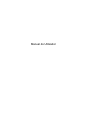 1
1
-
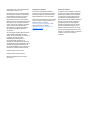 2
2
-
 3
3
-
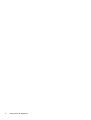 4
4
-
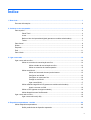 5
5
-
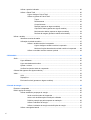 6
6
-
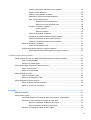 7
7
-
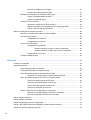 8
8
-
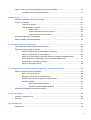 9
9
-
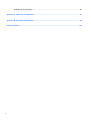 10
10
-
 11
11
-
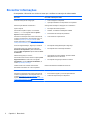 12
12
-
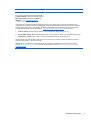 13
13
-
 14
14
-
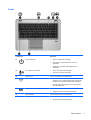 15
15
-
 16
16
-
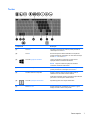 17
17
-
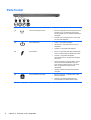 18
18
-
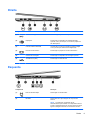 19
19
-
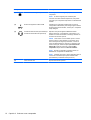 20
20
-
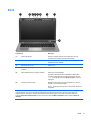 21
21
-
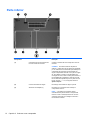 22
22
-
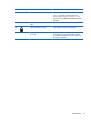 23
23
-
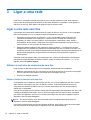 24
24
-
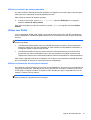 25
25
-
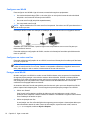 26
26
-
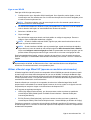 27
27
-
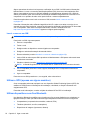 28
28
-
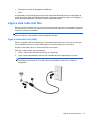 29
29
-
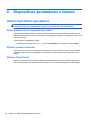 30
30
-
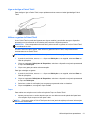 31
31
-
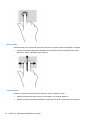 32
32
-
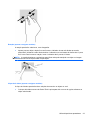 33
33
-
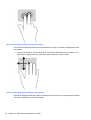 34
34
-
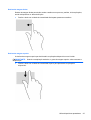 35
35
-
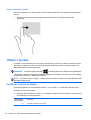 36
36
-
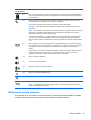 37
37
-
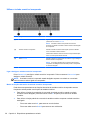 38
38
-
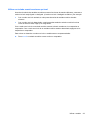 39
39
-
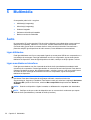 40
40
-
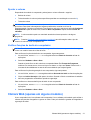 41
41
-
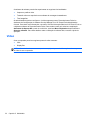 42
42
-
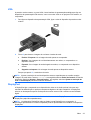 43
43
-
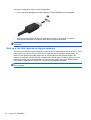 44
44
-
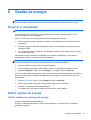 45
45
-
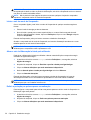 46
46
-
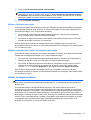 47
47
-
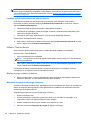 48
48
-
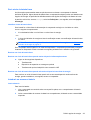 49
49
-
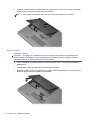 50
50
-
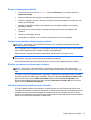 51
51
-
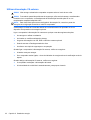 52
52
-
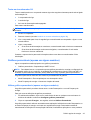 53
53
-
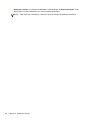 54
54
-
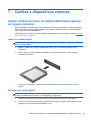 55
55
-
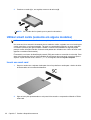 56
56
-
 57
57
-
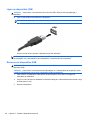 58
58
-
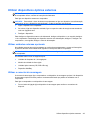 59
59
-
 60
60
-
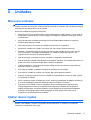 61
61
-
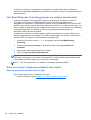 62
62
-
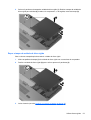 63
63
-
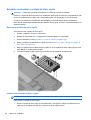 64
64
-
 65
65
-
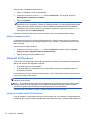 66
66
-
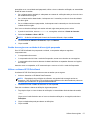 67
67
-
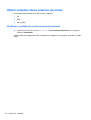 68
68
-
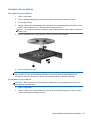 69
69
-
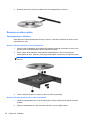 70
70
-
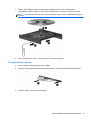 71
71
-
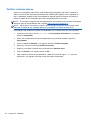 72
72
-
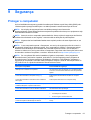 73
73
-
 74
74
-
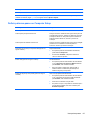 75
75
-
 76
76
-
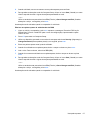 77
77
-
 78
78
-
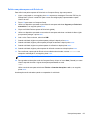 79
79
-
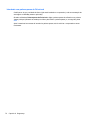 80
80
-
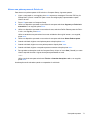 81
81
-
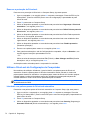 82
82
-
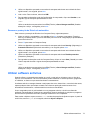 83
83
-
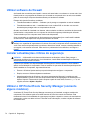 84
84
-
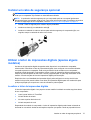 85
85
-
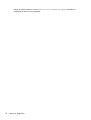 86
86
-
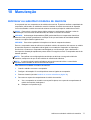 87
87
-
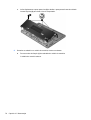 88
88
-
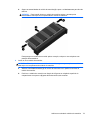 89
89
-
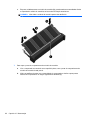 90
90
-
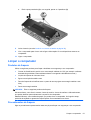 91
91
-
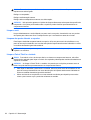 92
92
-
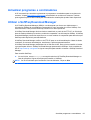 93
93
-
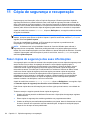 94
94
-
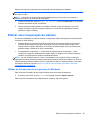 95
95
-
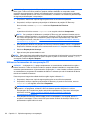 96
96
-
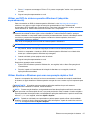 97
97
-
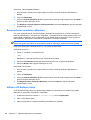 98
98
-
 99
99
-
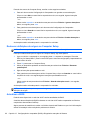 100
100
-
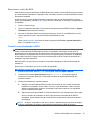 101
101
-
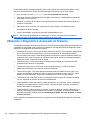 102
102
-
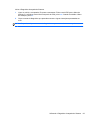 103
103
-
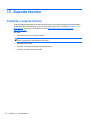 104
104
-
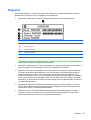 105
105
-
 106
106
-
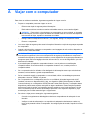 107
107
-
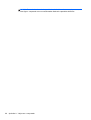 108
108
-
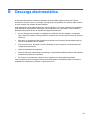 109
109
-
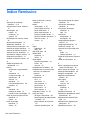 110
110
-
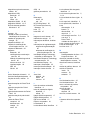 111
111
-
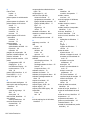 112
112
-
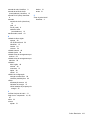 113
113
HP EliteBook Folio 9470m Ultrabook Manual do usuário
- Categoria
- Celulares
- Tipo
- Manual do usuário
Artigos relacionados
-
HP EliteBook 2170p Notebook PC Manual do usuário
-
HP Pavilion g6-2200 Notebook PC series Manual do usuário
-
HP EliteBook 2570p Notebook PC Manual do usuário
-
HP Pro Tablet 610 G1 PC Manual do usuário
-
HP ZBook 17 Mobile Workstation (ENERGY STAR) Manual do usuário
-
HP ZBook 17 Mobile Workstation (ENERGY STAR) Manual do usuário
-
HP EliteBook 8570w Base Model Mobile Workstation Manual do usuário
-
HP EliteBook 8770w Base Model Mobile Workstation Manual do usuário
-
HP ZBook 17 G2 Base Model Mobile Workstation Manual do usuário